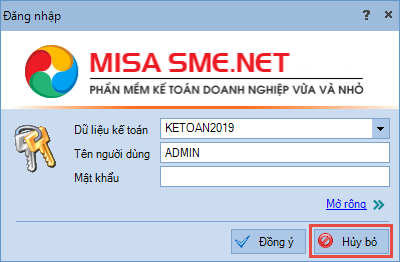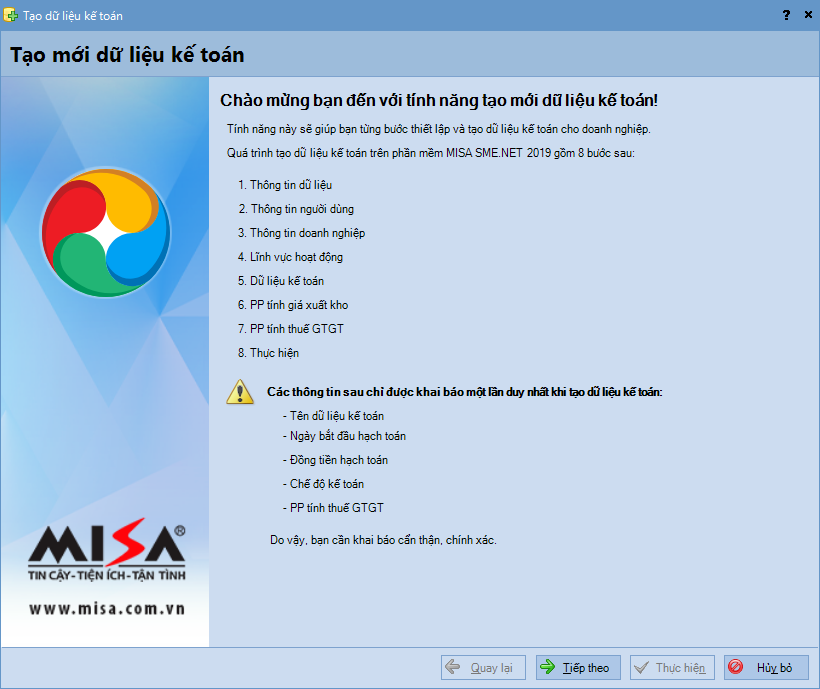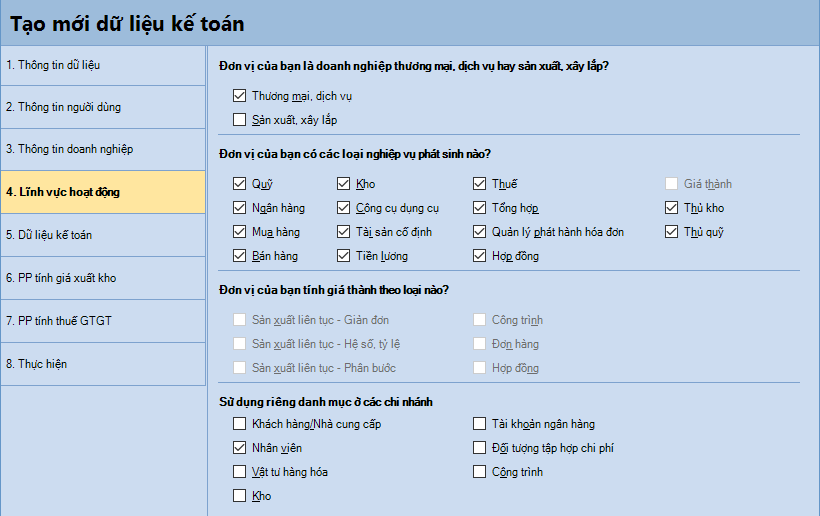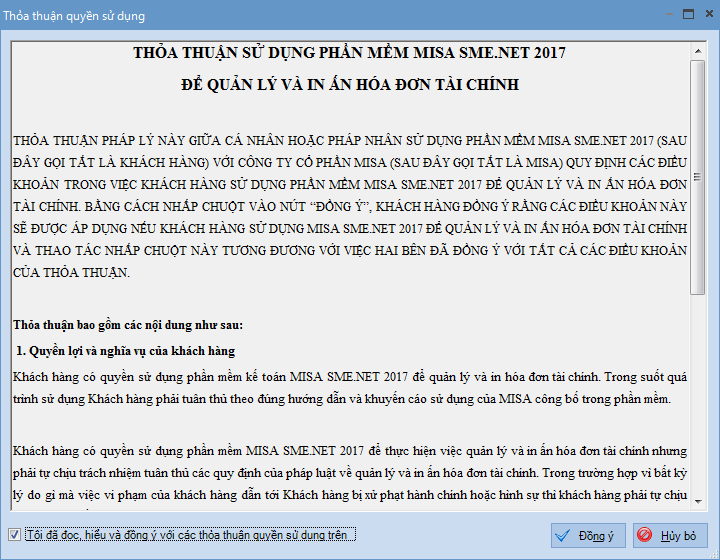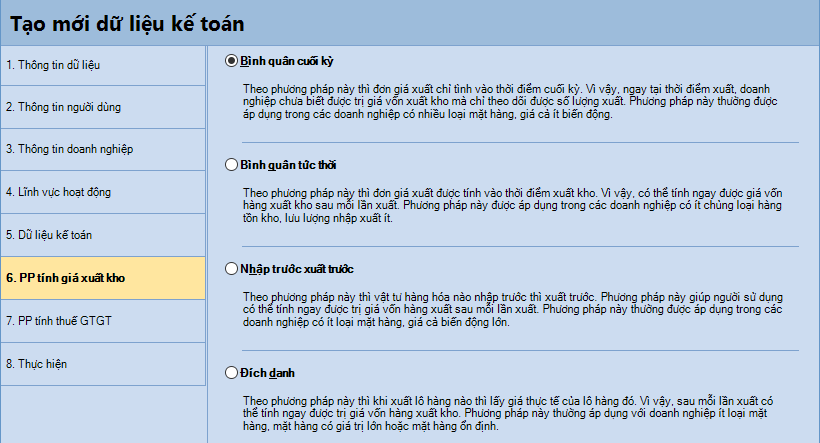Tạo dữ liệu kế toán mới – SME2020
Xem phim hướng dẫn
1. Nội dung
Giúp kế toán tạo các dữ liệu kế toán mới để làm việc.
Bạn đang đọc: Tạo dữ liệu kế toán mới – SME2020
2. Các bước triển khai
1. Tại màn hình đăng nhập, nhấn Hủy bỏ.
2. Chọn Tạo mới dữ liệu kế toán (hoặc vào menu Tệp\Tạo mới dữ liệu kế toán).
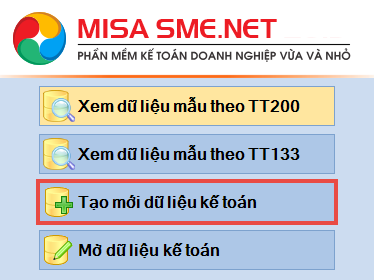
3. Nhấn Tiếp theo để bắt đầu quá trình tạo dữ liệu kế toán mới.
4. Tại bước 1. Thông tin dữ liệu, khai báo các thông tin sau:
- Tại mụcMáy chủ SQL: Nhấn hình tượng mũi tên, chọn máy chủ lưu dữ liệu kế toán cần tạo : thường thì tên sever có dạng Computer name\MISASME2020
(VD: PMTAM\MISASME2020), nếu không tìm thấy máy chủ này có thể chọn máy chủ có dạng Computer name\MISASME2019; Computer name\MISASME2017
Tại mục Tên dữ liệu: Đặt tên cho dữ liệu kế toán.
Lưu ý: Tên dữ liệu không được chứa ký tự đặc biệt như / \ [ ] * ? ` ~ ! ^ # & : và độ dài không quá 256 ký tự. Ngoài ra khuyến nghị tên dữ liệu viết liền, không dấu. Ví dụ: KETOAN2019
- Tại mụcĐường dẫn lưu trữ: Chọn lại nơi lưu dữ liệu kế toán ( nếu cần )
Lưu ý:
Dữ liệu được lưu trữ ở đây là dữ liệu gốc, luôn cập nhật những thay đổi mới nhất mỗi khi có sự thay đổi trên dữ liệu, và Kế toán có thể khôi phục lại để làm việc trong các trường hợp như máy tính bị hỏng, lỗi, phải cài lại Win nhưng chưa kịp sao lưu dữ liệu. Vì vậy, nên chọn đường dẫn lưu dữ liệu kế toán sang ổ khác với ổ cài đặt windows (ổ C) của máy tính, để tránh trường hợp mất dữ liệu khi cài đặt lại windows.
- không để thuộc tính nén thì mới có thể tạo được dữ liệu kế toán. Xem hướng dẫn bỏ thuộc tính nén của thư mục Thư mục lưu dữ liệu phảithì mới hoàn toàn có thể tạo được dữ liệu kế toán. Xem hướng dẫn bỏ thuộc tính nén của thư mục tại đây
5. Nhấn Tiếp theo.
6. Tại bước 2. Thông tin người dùng: Khai báo thông tin người dùng quản trị dữ liệu của đơn vị (Đây là người dùng có toàn quyền với dữ liệu được tạo và có thể phân quyền cho người dùng khác vào sử dụng phần mềm)
Lưu ý: Mỗi dữ liệu chỉ có một tài khoản quản trị dữ liệu duy nhất, khi người dùng Quản trị dữ liệu chuyển công tác, thay đổi vai trò, vị trí công việc… thì cần bàn giao lại quyền quản trị cho một người dùng khác. Xem hướng dẫn bàn giao tại đây.
7. Tại bước 3. Thông tin doanh nghiệp:
- Nhập Mã số thuế của đơn vị sau đó nhấn Lấy thông tin, nếu có mạng internet, chương trình sẽ tự động lấy lên Tên và Địa chỉ theo dữ liệu của cơ quan thuế (hoặc có thể tự khai báo các thông tin này nếu muốn).
- Lựa chọn xem dữ liệu được tạo có hạch toán đa Trụ sở hay không .
8. Nhấn Tiếp theo.
9. Tại bước 4. Lĩnh vực hoạt động, khai báo các thông tin sau:
Lĩnh vực hoạt động của doanh nghiệp là Thượng mại, dịch vụ và/hoặc Sản xuất, xây lắp.
Lựa chọn các nghiệp vụ sẽ được doanh nghiệp sử dụng trên phần mềm như: Quỹ, Ngân hàng, Mua hàng, Bán hàng… => Riêng nghiệp vụ Giá thành chỉ lựa chọn được nếu tích chọn lĩnh vực hoạt động của doanh nghiệp là Sản xuất, xây lắp.
Trường hợp doanh nghiệp có sử dụng nghiệp vụ Giá thành, lựa chọn phương pháp tính giá thành sẽ áp dụng là: Giản đơn, Hệ số, tỷ lệ, Công trình, Đơn hàng hoặc Hợp đồng.
- Với các dữ liệu đa Trụ sở, lựa chọn sử dụng các hạng mục : người mua / nhà cung ứng, nhân viên cấp dưới, vật tư sản phẩm & hàng hóa, thông tin tài khoản ngân hàng nhà nước, đối tượng người dùng tập hợp chi phi và khu công trình chung hay riêng giữa các Trụ sở .
10. Nhấn Tiếp theo.
11. Tại bước 5. Dữ liệu kế toán, khai báo các thông tin về năm tài chính, chế độ kế toán, hoá đơn, loại tiền áp dụng ở doanh nghiệp.
Lưu ý:
1. Để lựa chọn chính xác chế độ kế toán áp dụng cho doanh nghiệp có một số lưu ý sau:
Doanh nghiệp nhỏ và vừa :là cơ sở kinh doanh thương mại đã ĐK kinh doanh thương mại theo pháp luật pháp lý, được chia thành ba cấp : siêu nhỏ, nhỏ, vừa theo quy mô tổng nguồn vốn ( tổng nguồn vốn tương tự tổng tài sản được xác lập trong bảng cân đối kế toán của doanh nghiệp ) hoặc số lao động trung bình năm ( tổng nguồn vốn là tiêu chuẩn ưu tiên ), đơn cử như sau :
Căn cứ để lựa chọn chính sách kế toán cho doanh nghiệp ( địa thế căn cứ theo điều 2 của Thông tư 133 / năm nay / TT-BTC ngày 26/8/2016 ) :
Chế độ kế toán doanh nghiệp nhỏ và vừa vận dụng cho tổng thể các doanh nghiệp nhỏ và vừa ( gồm có cả doanh nghiệp siêu nhỏ ) thuộc mọi nghành, mọi thành phần kinh tế tài chính theo lao lý của pháp lý về tương hỗ doanh nghiệp nhỏ .
Chế độ kế toán doanh nghiệp nhỏ và vừa không vận dụng cho các doanh nghiệp Nhà nước, doanh nghiệp do Nhà nước chiếm hữu trên 50 % vốn điều lệ, công ty đại chúng theo lao lý của pháp lý về sàn chứng khoán, các hợp tác xã, liên hiệp hợp tác xã theo lao lý tại Luật Hợp tác xã .
Doanh nghiệp có quy mô nhỏ và vừa thuộc nghành đặc trưng như điện lực, dầu khí, bảo hiểm, sàn chứng khoán … đã được Bộ Tài chính phát hành hoặc gật đầu vận dụng chính sách kế toán đặc trưng .
- Doanh nghiệp nhỏ và vừa hoàn toàn có thể lựa chọn vận dụng Chế độ kế toán doanh nghiệp phát hành theo Thông tư 200 / năm trước / TT-BTC ngày 22/12/2015 của Bộ Tài chính và các văn bản sửa đổi, bổ trợ hoặc thay thế sửa chữa nhưng phải thông tin cho cơ quan thuế quản trị doanh nghiệp và phải triển khai đồng điệu trong năm kinh tế tài chính. Trường hợp quy đổi trở lại vận dụng chính sách kế toán doanh nghiệp nhỏ và vừa theo Thông tư 133 / năm nay / TT-BTC ngày 26/8/2016 thì phải thực thi từ đầu năm kinh tế tài chính và phải thông tin lại cho cơ quan Thuế .
Những điểm khác nhau cơ bản giữa Thông tư 200 và Thông tư 133 :
Hệ thống thông tin tài khoản kế toán :
Thông tư 200 có một số ít TK mà Thông tư 133 không có : 113, 157, 158, 161, 212, 213, 521, 641, …
Thông tư 200 có tạo nhiều tiết khoản mà Thông tư 133 không tạo : 1113, 1123, 153, 155, 156, 334, 413, 611, 821 …
Mẫu biểu báo cáo giải trình :Báo cáo kinh tế tài chính theo thông tư 133 chia thành 2 nhóm : Báo cáo kinh tế tài chính cho doanh nghiệp nhỏ và vừa ; Báo cáo kinh tế tài chính cho doanh nghiệp siêu nhỏ .
Tài khoản tập hợp chi phí sản xuất tính giá tiền :Thông tư 200 sử dụng các TK 154, 621, 622, 623, 627 còn Thông tư 133 sử dụng TK 154, vì thế cách hạch toán và tính giá tiền trên ứng dụng sẽ được thực thi khác nhau giữa 2 chính sách .
2. Nếu doanh nghiệp sử dụng phần mềm để quản lý phát hành hóa đơn thì tích chọn Sử dụng phần mềm để quản lý phát hành hoá đơn. => Tích chọn Tôi đã đọc, hiểu và đồng ý với các thoả thuận quyền sử dụng trên, sau đó nhấn Đồng ý.
12. Nhấn Tiếp theo.
13. Tại bước 6. PP tính giá xuất kho: Lựa chọn một trong bốn phương pháp tính giá xuất kho là Bình quân cuối kỳ, Bình quân tức thời, Nhập trước xuất trước hoặc Đích danh.
14. Nhấn Tiếp theo.
15. Tại bước 7. PP tính thuế GTGT: Lựa chọn cách tính thuế GTGT theo phương pháp khấu trừ hoặc theo phương pháp trực tiếp trên doanh thu.
16. Nhấn Tiếp theo.
17. Kiểm tra lại các thông tin về dữ liệu đã khai báo, Nhấn Thực hiện.
18. Nhấn OK để kết thúc quá trình tạo dữ liệu kế toán mới.
19. Nhấn Đồng ý, để đăng nhập vào dữ liệu kế toán vừa tạo mới.
20. Với lần đăng nhập đầu tiên, cần thực hiện Xác thực thông tin tài khoản.
Source: https://thomaygiat.com
Category : Kỹ Thuật Số


Chuyển vùng quốc tế MobiFone và 4 điều cần biết – MobifoneGo
Muốn chuyển vùng quốc tế đối với thuê bao MobiFone thì có những cách nào? Đừng lo lắng, bài viết này của MobiFoneGo sẽ giúp…

Cách copy dữ liệu từ ổ cứng này sang ổ cứng khác
Bạn đang vướng mắc không biết làm thế nào để hoàn toàn có thể copy dữ liệu từ ổ cứng này sang ổ cứng khác…

Hướng dẫn xử lý dữ liệu từ máy chấm công bằng Excel
Hướng dẫn xử lý dữ liệu từ máy chấm công bằng Excel Xử lý dữ liệu từ máy chấm công là việc làm vô cùng…

Cách nhanh nhất để chuyển đổi từ Android sang iPhone 11 | https://thomaygiat.com
Bạn đã mua cho mình một chiếc iPhone 11 mới lạ vừa ra mắt, hoặc có thể bạn đã vung tiền và có một chiếc…

Giải pháp bảo mật thông tin trong các hệ cơ sở dữ liệu phổ biến hiện nay
Hiện nay, với sự phát triển mạnh mẽ của công nghệ 4.0 trong đó có internet và các thiết bị công nghệ số. Với các…

4 điều bạn cần lưu ý khi sao lưu dữ liệu trên máy tính
08/10/2020những chú ý khi tiến hành sao lưu dữ liệu trên máy tính trong bài viết dưới đây của máy tính An Phát để bạn…
![Thợ Sửa Máy Giặt [ Tìm Thợ Sửa Máy Giặt Ở Đây ]](https://thomaygiat.com/wp-content/uploads/sua-may-giat-lg-tai-nha-1.jpg)